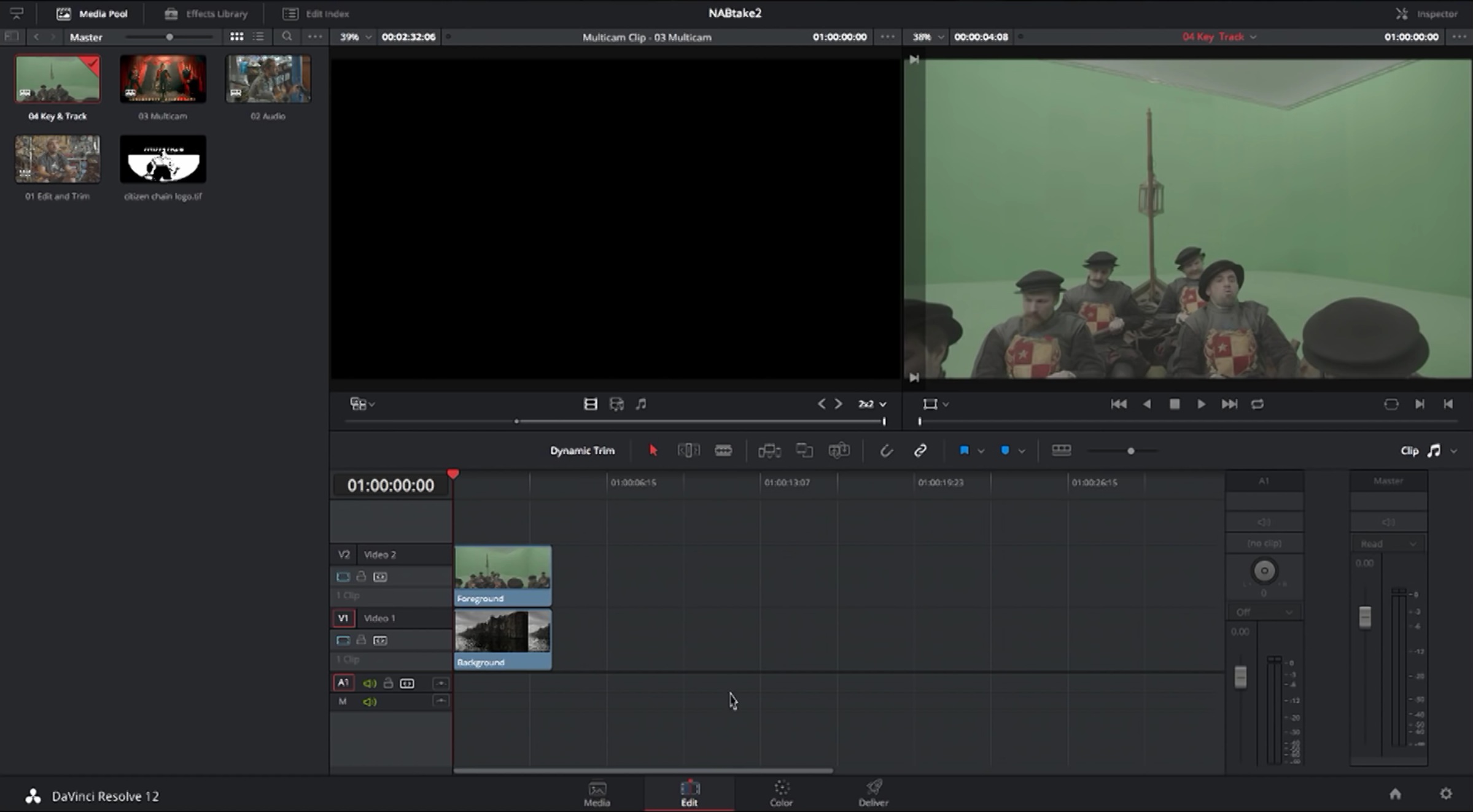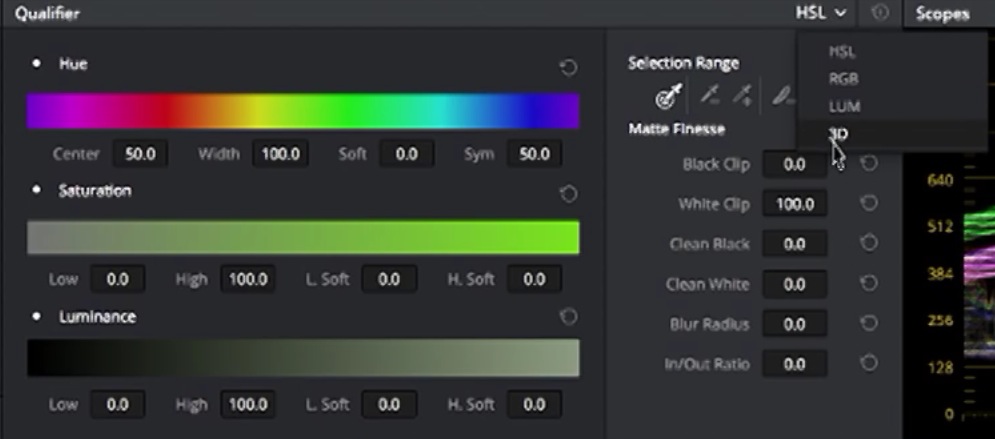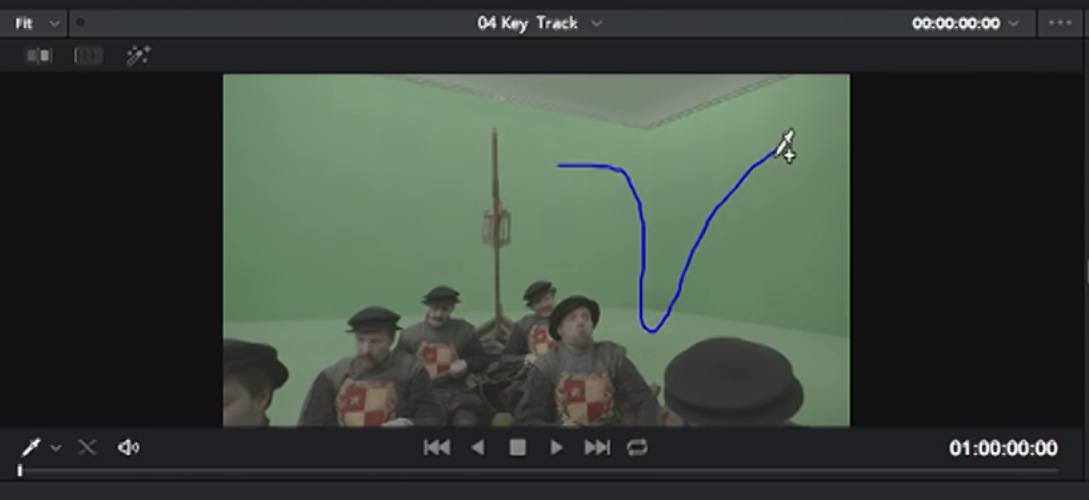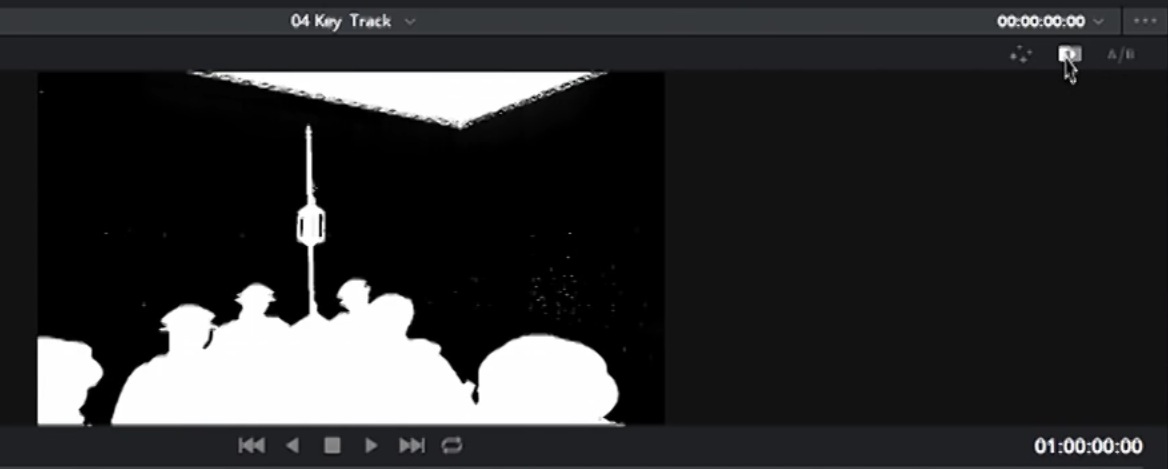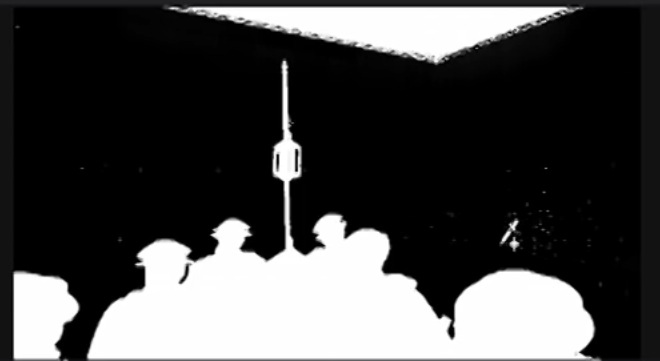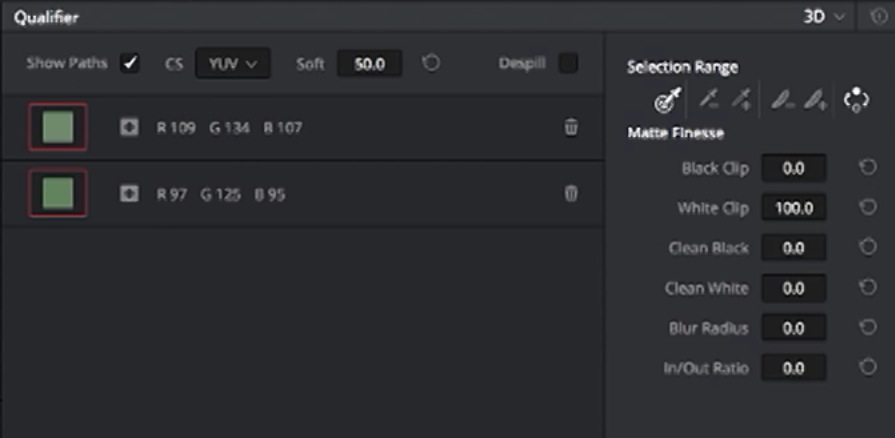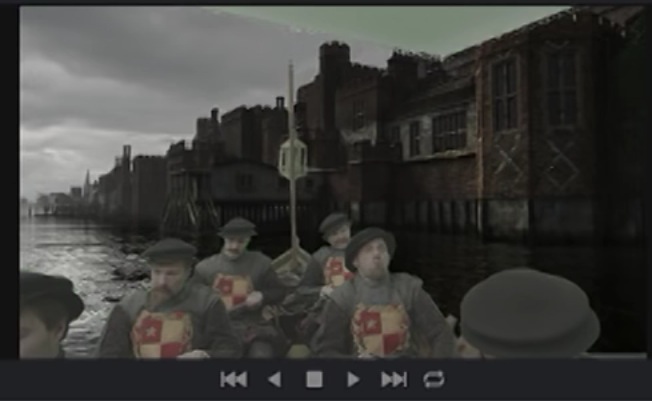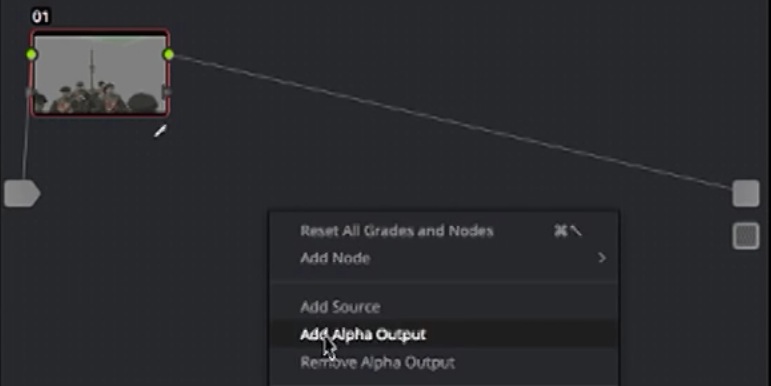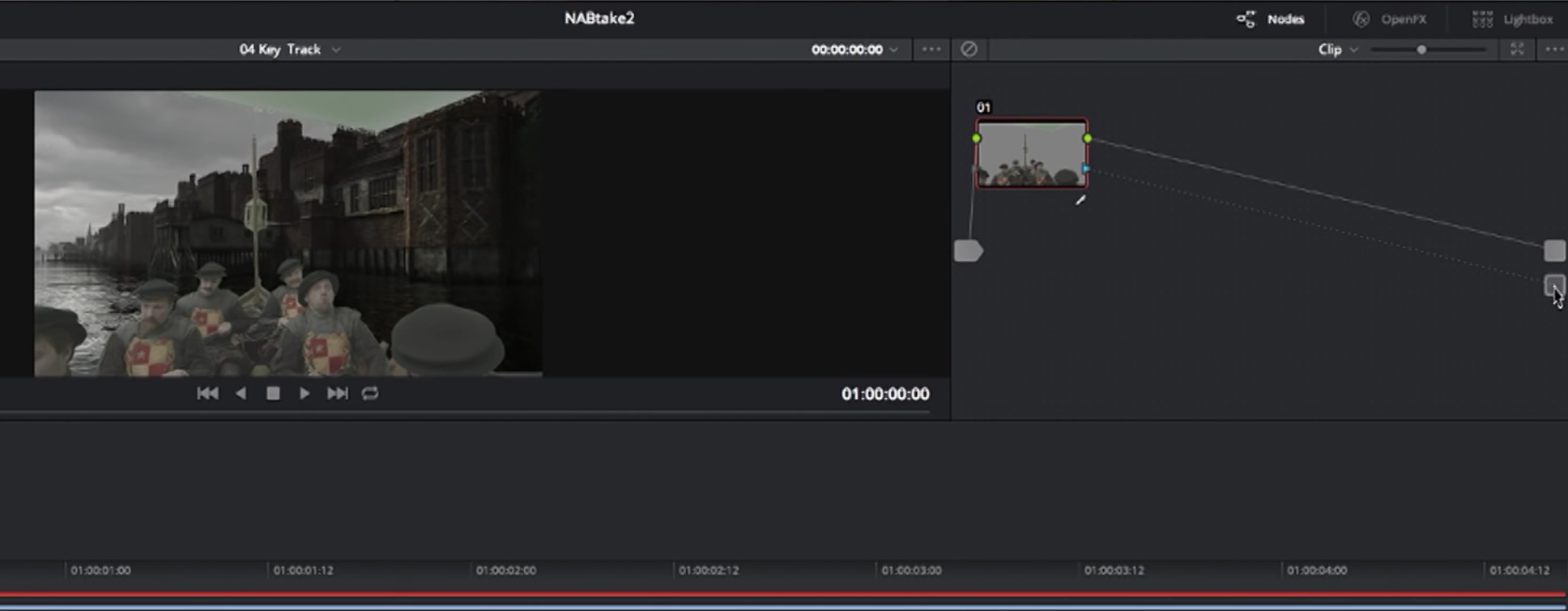La version 12 du DaVinci Resolve nous propose une nouvelle fonction pour le Qualifier : l'option 3D. Cette fonction prend en compte directement les couleurs de votre image sans avoir la possibilité de modifier des zones de couleurs comme avec la fonction HSL. Une fonction idéale pour réaliser un chroma key directement dans le Resolve et ainsi de pouvoir utiliser le tracking 3D pour effacer toutes les zones compliquées de notre image.
La fonction 3D du Qualifier :
Commencez par positionner vos 2 clips dans la Page Edit avec le chroma Key au dessus de son background :
Puis, allez dans la page Color du logiciel :

Sélectionnez la nouvelle fonction 3D du qualifier qui est adapté au chroma key :
Grâce à la pipette 3D, sélectionnez la zone du vert à éliminer pour la réalisation du chroma key.
Pour mieux travailler et votre le résultat de notre masque, vous pouvez afficher la couche Alpha du chroma Key :
Nettoyer la couche Alpha du Qualifier 3D :
De nombreuses options nous sont proposées pour nettoyer le masque et comme pour le Qualifier HSL, vous pouvez rajouter des zones à supprimer ou à rajouter grâce aux pipettes + et - disponibles dans l'onglet du Qualifier.
Avec les options "Clean Black" et "Clean White", vous pourrez comme sous FCPX, remplir les zones pour un meilleur résultat du masque.
Les fonctions de "Black Clip" et "White Clip", vous permettront de jouer sur le clip des niveaux de noir et blanc pour définir leur valeur maximale pour fabriquer la couche Alpha du chroma Key.
Avec l'option "Blur Radius", vous pourrez rajouter un léger flou sur la découpe pour éliminer certains problèmes de découpe dû à des formats en 4.2.0 par exemple.
L'option "Show Path" affichera ou non la zone de sélection couleur que vous avez réalisée avec la pipette au début du chroma key.
L'option "Despill" permettra de supprimer toutes les rémanence de vert dans l'image.
Avec l'option "Blur Radius", vous pourrez rajouter un léger flou sur la découpe pour éliminer certains problèmes de découpe dû à des formats en 4.2.0 par exemple.
L'option "Show Path" affichera ou non la zone de sélection couleur que vous avez réalisée avec la pipette au début du chroma key.
L'option "Despill" permettra de supprimer toutes les rémanence de vert dans l'image.
Finaliser son chroma key sur la sortie du DaVinci Resolve 12 :
Dans l'onglet des Nodes, avec un clic droit sur le Node de notre image, vous rajouterez une sortie Alpha.
Puis, vous linkerez la sortie Alpha du Node sur la sortie du Background pour voir le résultat de la combinaison du chroma avec son background.
Conclusion :
Une fois le chroma key réalisé, il vous faudra étalonner l'ensemble suivant vos besoins, et si besoin réaliser un/des masques avec les powerwindows pour nettoyer le fond vert du chroma key.
Pour en savoir plus sur les Powerwindows, vous pouvez regarder cette vidéo : DaVinci Resolve 11 : L'utilisation des PowerWindows #30.
Pour en savoir plus sur les Powerwindows, vous pouvez regarder cette vidéo : DaVinci Resolve 11 : L'utilisation des PowerWindows #30.
Autres articles :
Pack de formation FCPX 10.2, Motion 5 et DaVinci Resolve 11. 30% de réduction sur l"ensemble soit 52€ ttc avec la mise à jour assurée pour DaVinci Resolve 12.
FCPX 10.2 et initiation à Motion 5.2 : le livre de formation.
DaVinci Resolve 11 Lite : le livre de formation de 300 pages sans la mise à jour pour le version 12.
Vidéos sur le DavInci Resolve 11 :
DaVinci Resolve 11 : Régler les primaires d'une image #26.
DaVinci Resolve 11 : Réaliser une primaire avec les options courbes #27.
DaVinci Resolve 11 : Les Quailifiers #28.
DaVinci Resolve 11 : Les différents modes de Qualifiers HSL, RGB et LUM #29.
DaVinci Resolve 11 : L'utilisation des PowerWindows #30.
DaVinci Resolve 11 : L'utilisation du tracking #31.
FCPX 10.2 et initiation à Motion 5.2 : le livre de formation.
DaVinci Resolve 11 Lite : le livre de formation de 300 pages sans la mise à jour pour le version 12.
Vidéos sur le DavInci Resolve 11 :
DaVinci Resolve 11 : Régler les primaires d'une image #26.
DaVinci Resolve 11 : Réaliser une primaire avec les options courbes #27.
DaVinci Resolve 11 : Les Quailifiers #28.
DaVinci Resolve 11 : Les différents modes de Qualifiers HSL, RGB et LUM #29.
DaVinci Resolve 11 : L'utilisation des PowerWindows #30.
DaVinci Resolve 11 : L'utilisation du tracking #31.

 Home
Home
 DaVinci Resolve 12 : réaliser un chroma key avec le Qualifier 3D
DaVinci Resolve 12 : réaliser un chroma key avec le Qualifier 3D